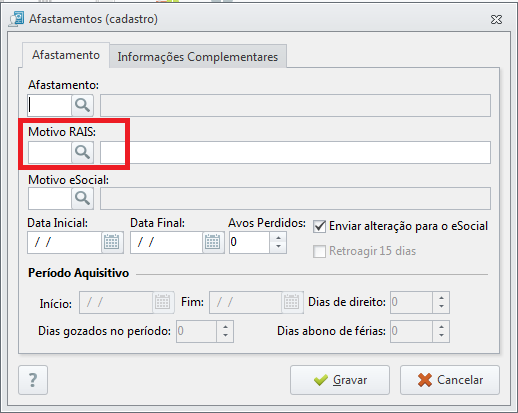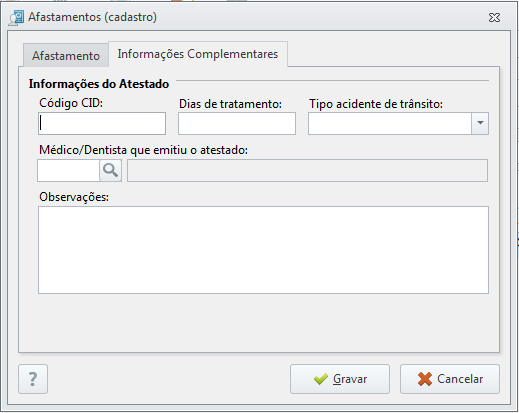Autor do artigo: Pamela.sup.pack
Como lançar um afastamento?
No sistema Departamento Pessoal, acesse:
- Aba Funcionário;
- Clique no ícone de Afastamento;
- Selecione a empresa e funcionário;
- Clique em Novo;
- Selecione o código de afastamento desejado;
- Informe os demais campos de Motivo RAIS e Motivo eSocial, caso não sejam preenchidos automaticamente;
- Informe a Data Inicial do afastamento. Em alguns casos, o sistema preencherá automaticamente o campo de Data Final, como em Salário Maternidade e Férias. Você pode editar esta data se for necessário. Para demais afastamentos, só preencha a data final se já estiver confirmado o retorno do funcionário, para que assim seja evitado um envio incorreto para o eSocial;
- Verifique se a opção de "Enviar alteração para o eSocial" está marcada, caso o afastamento deva ser enviado para o eSocial, mantenha esta opção marcada;
- Se desejar, poderá informar alguma observação na aba Informações complementares - Observações;
- Após todas as informações estarem preenchidas, clique em Gravar.
Dica
Você pode usar a lupa () ao lado dos campos para verificar as informações de Afastamento, Motivo RAIS e Motivo eSocial disponíveis.
Para saber mais sobre o envio de afastamentos para o eSocial, clique aqui
Benefício ou Seguro de Acidente de Trabalho
Em casos de Benefício e SAT, existem algumas configurações específicas que serão habilitadas ao realizar o lançamento:
Para o lançamento do afastamento de Benefício ou SAT deve lançar o Benefício a partir do 16º dia deixando a opção de "Retroagir 15 dias" marcada, para saber mais sobre a opção de retroagir leia abaixo
Informação
Opção Retroagir 15 dias: Ao utilizar esta opção marcada, no envio deste afastamento para o eSocial a data de início do afastamento irá retroagir 15 dias, com a opção desmarcada será considerada a data informada no cadastro do afastamento.
Exemplo: Lançamento de benefício com o campo Data inicial
- Opção marcada: Leva a data inicial de 01/07/2018 para o eSocial.
- Opção desmarcada: Leva a data inicial de 16/07/2018 para o eSocial.
Para saber mais sobre beneficio clique aqui
- Aba Informações complementares: Nesta aba, poderá informar o Código CID, Dias de Tratamento e Tipo de Acidente de Transito, caso se aplique. Deverá informar também o Médico/Dentista que emitiu o atestado. Estas informações serão enviadas para o eSocial.